- Το Chrome είναι ένα από τα πιο δημοφιλή προγράμματα περιήγησης ιστού στην αγορά, αλλά ακόμη και τα πιο δημοφιλή προγράμματα περιήγησης υποφέρουν από σφάλματα.
- Σχετικά με Σφάλματα Chrome πολλοί χρήστες ανέφεραν ότι η λειτουργία πλήρους οθόνης δεν λειτουργεί για αυτούς στο Chrome.
- Για να διορθώσετε αυτό το πρόβλημα, δοκιμάστε να απενεργοποιήσετε την επιτάχυνση υλικού ή να επαναφέρετε τις ρυθμίσεις του Chrome στην προεπιλογή.
- Αντιμετωπίζετε επιπλέον προβλήματα με το Chrome; Εάν ναι, σας συμβουλεύουμε να ελέγξετε το Διανομέας Chrome, για πιο χρήσιμους οδηγούς.
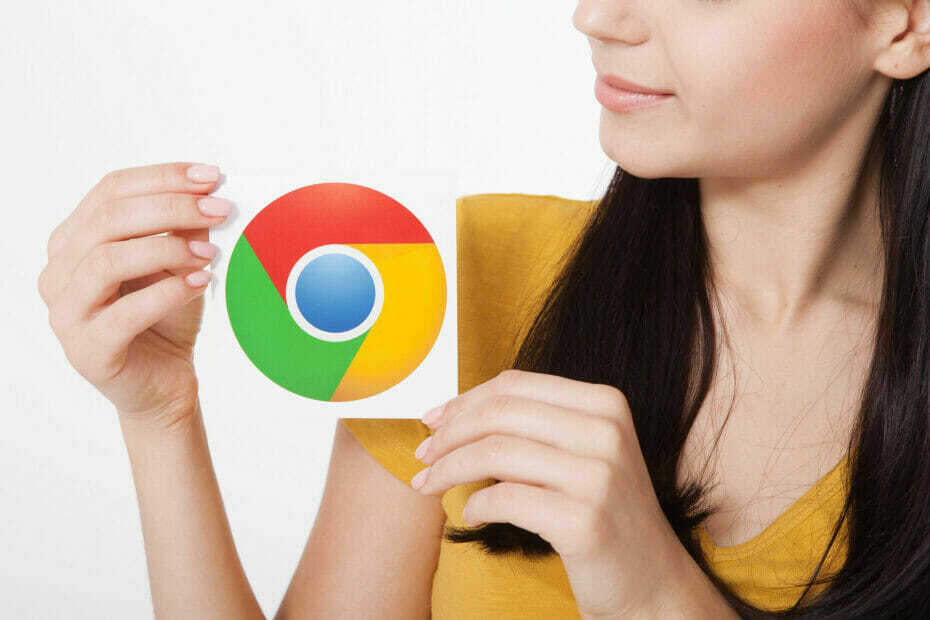
- Εύκολη μετεγκατάσταση: χρησιμοποιήστε τον βοηθό Opera για να μεταφέρετε δεδομένα που εξέρχονται, όπως σελιδοδείκτες, κωδικούς πρόσβασης κ.λπ.
- Βελτιστοποίηση χρήσης πόρων: η μνήμη RAM χρησιμοποιείται πιο αποτελεσματικά από ό, τι το Chrome
- Βελτιωμένο απόρρητο: δωρεάν και απεριόριστο ενσωματωμένο VPN
- Χωρίς διαφημίσεις: το ενσωματωμένο πρόγραμμα αποκλεισμού διαφημίσεων επιταχύνει τη φόρτωση σελίδων και προστατεύει από την εξόρυξη δεδομένων
- Λήψη του Opera
Google Chrome είναι το πιο χρησιμοποιημένο πρόγραμμα περιήγησης στον κόσμο με περισσότερο από το 50% του μεριδίου αγοράς. Είναι διαθέσιμο σε όλες τις συσκευές που θα μπορούσατε να φανταστείτε και να υπερέχει σε πολλές δυνατότητες.
Ωστόσο, το Chrome δεν είναι τέλειο. Ένα από τα πιο αναφερόμενα προβλήματα σχετίζεται με την αναπαραγωγή και τη ροή βίντεο.
Δηλαδή, φαίνεται ότι η λειτουργία πλήρους οθόνης του Google Chrome δεν λειτουργεί για ορισμένους χρήστες των Windows 10.
Αυτό ισχύει ειδικά για βίντεο YouTube. Επιπλέον, ενδέχεται να ανοίξει παράθυρα που δεν γεμίζουν ολόκληρη την οθόνη.
Για το σκοπό αυτό, ετοιμάσαμε μερικές λύσεις που θα σας βοηθήσουν να επιλύσετε αυτά και παρόμοια ζητήματα.
Τι μπορώ να κάνω εάν η πλήρης οθόνη δεν λειτουργεί στο Google Chrome;
- Εξετάστε το ενδεχόμενο μετάβασης σε διαφορετικό πρόγραμμα περιήγησης
- Ενημέρωση / επανεγκατάσταση του Chrome
- Ενεργοποίηση Flash
- Απενεργοποίηση επιτάχυνσης υλικού
- Επαναφέρετε τις ρυθμίσεις του Chrome
- Αλλαγή ρυθμίσεων κλιμάκωσης οθόνης
- Επιστρέψτε στο προεπιλεγμένο θέμα
- Βεβαιωθείτε ότι το Chrome δεν έχει μεγιστοποιηθεί
- Εξετάστε το ενδεχόμενο να χρησιμοποιήσετε την έκδοση Beta ή Canary
- Αντιγράψτε την ανοιχτή καρτέλα
Το Google Chrome είναι ένα από τα καλύτερα προγράμματα περιήγησης στην αγορά, ωστόσο, έχει το μερίδιο των θεμάτων του και πολλοί χρήστες ανέφεραν ότι η λειτουργία πλήρους οθόνης δεν γεμίζει πραγματικά την οθόνη.
Μιλώντας για ζητήματα Chrome, ακολουθούν ορισμένα παρόμοια προβλήματα που ανέφεραν οι χρήστες:
- Η πλήρης οθόνη του Google Chrome δεν είναι πλήρης - Πολλοί χρήστες ανέφεραν ότι η πλήρης οθόνη δεν γεμίζει την οθόνη στο Google Chrome. Αυτό μπορεί να είναι ένα μεγάλο πρόβλημα για ορισμένους χρήστες, αλλά μπορείτε να το επιλύσετε μεταβαίνοντας στο προεπιλεγμένο θέμα στο Chrome.
- Η πλήρης οθόνη του Google Chrome δεν λειτουργεί - Εάν η λειτουργία πλήρους οθόνης δεν λειτουργεί στο Chrome, το πρόβλημα ενδέχεται να είναι οι ρυθμίσεις κλιμάκωσης. Απλά προσαρμόστε τα και ελέγξτε αν αυτό λύνει το πρόβλημα.
- Σφάλμα πλήρους οθόνης του Google Chrome - Εάν αντιμετωπίζετε δυσλειτουργίες σε λειτουργία πλήρους οθόνης, αυτό μπορεί να συμβαίνει επειδή το πρόγραμμα περιήγησής σας δεν είναι ενημερωμένο. Για να το διορθώσετε, εγκαταστήστε την πιο πρόσφατη έκδοση ή μεταβείτε στην έκδοση Beta / Canary και ελέγξτε αν αυτό επιλύει το πρόβλημα.
1. Εξετάστε το ενδεχόμενο μετάβασης σε διαφορετικό πρόγραμμα περιήγησης

Εάν δεν μπορείτε να επιλύσετε το πρόβλημα με τη λειτουργία πλήρους οθόνης και το Chrome στα Windows 10, ίσως θελήσετε να σκεφτείτε να μεταβείτε σε διαφορετικό πρόγραμμα περιήγησης.
Συνιστούμε ΛΥΡΙΚΗ ΣΚΗΝΗ για πολλούς λόγους, αλλά το πιο σημαντικό είναι η ταχύτητα. Η ταχεία κλήση, ο αποκλεισμός διαφημίσεων, η άμεση αναζήτηση και άλλες λειτουργίες αυτού του προγράμματος περιήγησης θα σας επιτρέψουν να περιηγηθείτε στον ιστό πιο γρήγορα από ποτέ.
Σε αντίθεση με άλλα προγράμματα περιήγησης, το Opera διαθέτει πολλές ενσωματωμένες λειτουργίες, οπότε δεν χρειάζεται να αναζητάτε επεκτάσεις ή πρόσθετα.
Ένα από τα πιο σημαντικά χαρακτηριστικά που υπάρχουν σε αυτό το λογισμικό είναι το ενσωματωμένο VPN υπηρεσία που βοηθά στην προστασία του απορρήτου σας στο διαδίκτυο. Είναι δωρεάν και μπορεί να χρησιμοποιηθεί για απεριόριστο χρόνο.
Εάν δεν μας πιστεύετε, απλώς κατεβάστε το και δοκιμάστε το δωρεάν.

ΛΥΡΙΚΗ ΣΚΗΝΗ
Το Opera είναι λιγότερο επιρρεπές σε σφάλματα, είναι πιο γρήγορο και καταναλώνει λιγότερους πόρους από άλλα προγράμματα περιήγησης. Μπόνους: δωρεάν VPN!
Επισκέψου την ιστοσελίδα
2. Ενημέρωση / επανεγκατάσταση του Chrome
- Κάνε κλικ στο Εικονίδιο 3 κουκκίδων και ανοίξτε τις Ρυθμίσεις.
- Κάντε κλικ στο Βοήθεια, έπειτα Σχετικά μεGoogle Chrome στην αριστερή πλευρά.
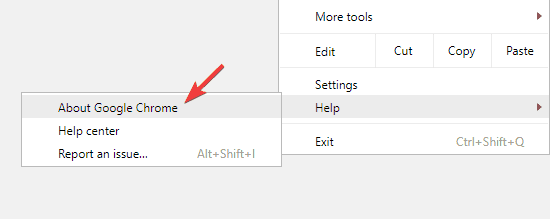
- Αυτό θα ξεκινήσει έναν αυτόματο έλεγχο για ενημερώσεις και θα τις κατεβάσει αναλόγως.
Εκτελέστε μια σάρωση συστήματος για να ανακαλύψετε πιθανά σφάλματα

Κατεβάστε το Restoro
Εργαλείο επισκευής υπολογιστή

Κάντε κλικ Εναρξη σάρωσης για να βρείτε ζητήματα Windows.

Κάντε κλικ Φτιάξ'τα όλα για την επίλυση προβλημάτων με τις κατοχυρωμένες τεχνολογίες.
Εκτελέστε σάρωση υπολογιστή με Restoro Repair Tool για να βρείτε σφάλματα που προκαλούν προβλήματα ασφαλείας και επιβράδυνση. Αφού ολοκληρωθεί η σάρωση, η διαδικασία επισκευής θα αντικαταστήσει τα κατεστραμμένα αρχεία με νέα αρχεία και στοιχεία των Windows.
Εάν έχετε ενεργοποιήσει τη δυνατότητα συγχρονισμού, το ιστορικό περιήγησής σας και οι σελιδοδείκτες σας θα αποθηκευτούν στο σύννεφο, οπότε δεν χρειάζεται να δημιουργήσετε αντίγραφα ασφαλείας για κάτι χειροκίνητα.
Άλλες σημαντικές πληροφορίες
Λάβετε υπόψη ότι το Chrome μπορεί να αφήσει ορισμένα αρχεία που έχουν απομείνει, επομένως θα πρέπει να τα βρείτε και να τα καταργήσετε χειροκίνητα. Μπορείτε να βρείτε αυτά τα αρχεία στους ακόλουθους καταλόγους:
C: \ Χρήστες \\ AppData \ Local \ Google Chrome C: \ Program Files \ Google Chrome
Από την άλλη πλευρά, εάν θέλετε να είστε σίγουροι ότι καταργούνται όλα τα εναπομείναντα αρχεία και οι καταχωρίσεις μητρώου, ίσως θέλετε να χρησιμοποιήσετε λογισμικό απεγκατάστασης για να καταργήσετε το Chrome.
Υπάρχουν πολλές εξαιρετικές εφαρμογές απεγκατάστασης στην αγορά, αλλά ένα από τα καλύτερα είναι Revo Uninstaller, οπότε φροντίστε να το δοκιμάσετε.

Το Revo Uninstaller όχι μόνο μπορεί να απεγκαταστήσει οποιοδήποτε λογισμικό σε χρόνο ρεκόρ, αλλά επίσης διαγράφει τυχόν υπολείμματα που απομένουν μετά από τακτική απεγκατάσταση, οπότε είναι ιδανικό για να απαλλαγείτε από το Chrome
Αφού επιλύσετε αυτό το πρόβλημα, έχετε ένα πολύ χρήσιμο λογισμικό, καθώς θα βρείτε επίσης 8 επιπλέον εργαλεία καθαρισμού μέσα.
Και μετά τη σάρωση και τον καθαρισμό του υπολογιστή σας, σίγουρα θα νιώσετε τη διαφορά, επειδή θα τρέχει πολύ πιο γρήγορα.
Εάν έχετε απορίες, είναι εύκολο να λάβετε απαντήσεις από μια ενσωματωμένη δωρεάν υπηρεσία Επαγγελματικής Τεχνικής Υποστήριξης.
Εάν επιλέξετε τη φορητή έκδοση, μπορείτε απλώς να αντιγράψετε το Revo Uninstaller σε ένα USB stick και να καθαρίσετε οποιονδήποτε άλλο υπολογιστή χωρίς να απαιτείται εγκατάσταση.

Revo Uninstaller
Μπορείτε να καθαρίσετε την απεγκατάσταση οποιουδήποτε λογισμικού, συμπεριλαμβανομένου του Chrome, σε σύντομο χρονικό διάστημα. Το Revo Uninstaller δεν αφήνει τίποτα πίσω και έρχεται με άλλα 8 εργαλεία καθαρισμού!
Επισκέψου την ιστοσελίδα
Μόλις καταργήσετε το Chrome χρησιμοποιώντας αυτήν την εφαρμογή, εγκαταστήστε το ξανά ακολουθώντας το δικό μας Οδηγός εγκατάστασης Chrome.
3. Ενεργοποίηση Flash
- Κάνε κλικ στο Εικονίδιο 3 κουκκίδων και ανοίξτε Ρυθμίσεις.
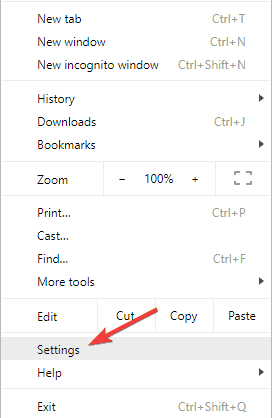
- Ανοιξε στην καρτέλα Ρυθμίσεις στην αριστερή πλευρά.
- Κάντε κλικ στο Εμφάνιση σύνθετων ρυθμίσεων.
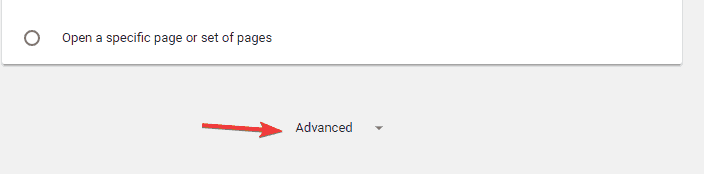
- Υπό Μυστικότητα, Άνοιξε Ρυθμίσεις περιεχομένου.
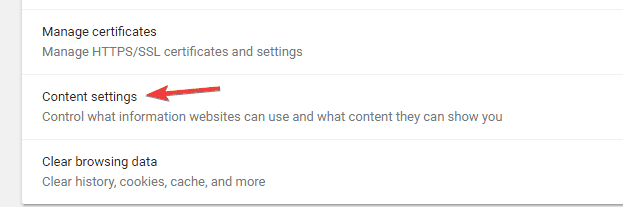
- Κάντε κύλιση προς τα κάτω μέχρι να φτάσετε στο Flash.
- Κάντε κλικ στο Ρωτήστε πρώτα πριν επιτρέψετε σε ιστότοπους να εκτελούν Flash.
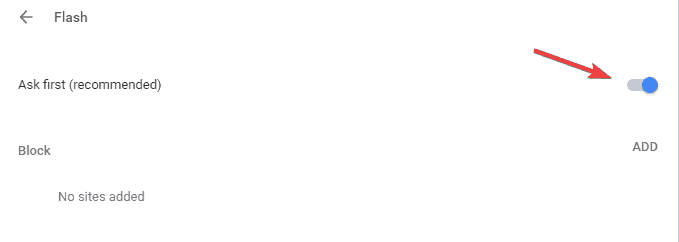
4. Απενεργοποίηση επιτάχυνσης υλικού
- Ανοιξε το Ρυθμίσεις αυτί.
- Κάντε κλικ στο Εμφάνιση σύνθετων ρυθμίσεων.
- Υπό Σύστημα, αποεπιλέξτε το Επιτάχυνση υλικού και, στη συνέχεια, κάντε επανεκκίνηση του Chrome.
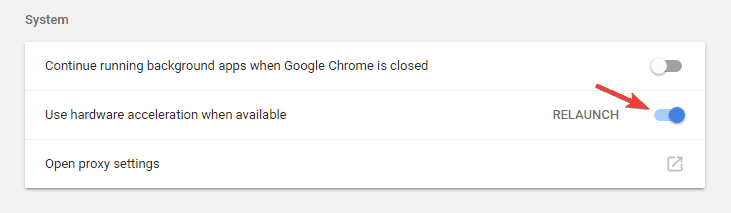
Πήρατε υψηλή χρήση CPU μετά το dεπιτρέπει την επιτάχυνση υλικού? Διορθώστε το με το καλύτερο λογισμικό.
5. Επαναφέρετε τις ρυθμίσεις του Chrome
- Ανοιξε το Ρυθμίσεις αυτί.
- Επιλέγω Εμφάνιση σύνθετων ρυθμίσεων.
- Μεταβείτε στο κάτω μέρος της σελίδας και κάντε κλικ στο Επαναφορά ρυθμίσεων.
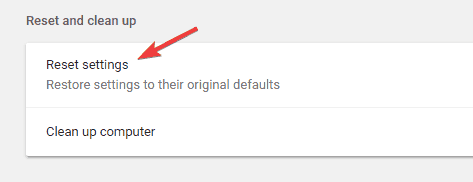
5. Αλλαγή ρυθμίσεων κλιμάκωσης οθόνης
- Κάντε δεξί κλικ στη συντόμευση Chrome και επιλέξτε Ιδιότητες από το μενού.
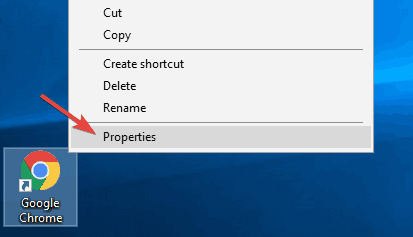
- Παω σε Συμβατότητα καρτέλα και ελέγξτε Απενεργοποιήστε την κλιμάκωση της οθόνης σε υψηλές ρυθμίσεις DPI.
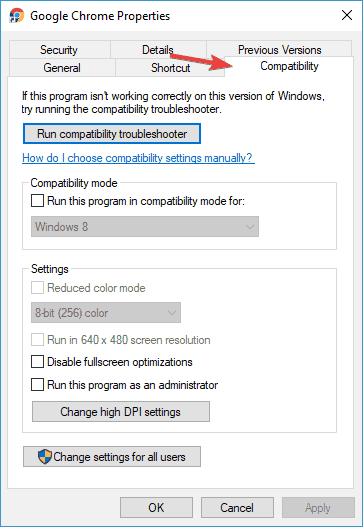
- Κάντε κλικ Ισχύουν και Εντάξει για να αποθηκεύσετε τις αλλαγές.
Σημείωση του συντάκτη: Αυτό το άρθρο συνεχίζεται στις επόμενη σελίδα. Χρειάζεστε περισσότερους οδηγούς; Επισκεφτείτε το ειδικό μας Chrome Hub.
 Εξακολουθείτε να αντιμετωπίζετε προβλήματα;Διορθώστε τα με αυτό το εργαλείο:
Εξακολουθείτε να αντιμετωπίζετε προβλήματα;Διορθώστε τα με αυτό το εργαλείο:
- Κάντε λήψη αυτού του εργαλείου επισκευής υπολογιστή βαθμολογήθηκε Μεγάλη στο TrustPilot.com (η λήψη ξεκινά από αυτήν τη σελίδα).
- Κάντε κλικ Εναρξη σάρωσης για να βρείτε ζητήματα των Windows που θα μπορούσαν να προκαλέσουν προβλήματα στον υπολογιστή.
- Κάντε κλικ Φτιάξ'τα όλα για την επίλυση προβλημάτων με τις κατοχυρωμένες τεχνολογίες (Αποκλειστική έκπτωση για τους αναγνώστες μας).
Το Restoro κατεβάστηκε από 0 αναγνώστες αυτόν τον μήνα.
Συχνές Ερωτήσεις
Το κύριο μειονέκτημα του Google Chrome είναι το απόρρητο, καθώς το Chrome θα στείλει ορισμένα από τα δεδομένα σας στην Google.
Το Google Chrome αναπτύσσεται ενεργά από την Google και είναι το πιο δημοφιλές πρόγραμμα περιήγησης στην αγορά, ωστόσο, πολλοί χρήστες έχουν ανησυχίες σχετικά με το απόρρητο σχετικά με το Google Chrome.
Για να ανοίξετε το Chrome απλώς κάντε διπλό κλικ στη συντόμευση Chrome στην επιφάνεια εργασίας σας. Εναλλακτικά, ανοίξτε το μενού Έναρξη και επιλέξτε την εφαρμογή Google Chrome από αυτό.
Το Google Chrome είναι ασφαλές στη χρήση και η Google κάνει ό, τι μπορεί για να κυκλοφορήσει συχνές ενημερώσεις και να διορθώσει τις ευπάθειες ασφαλείας.
![ΕΠΙΔΙΟΡΘΩΣΗ: Σφάλμα κατά τη φόρτωση αυτού του πόρου στο Chrome [Καλύτερες λύσεις]](/f/cda0e4aa8ae5d8919195bf0756190d2d.jpg?width=300&height=460)

